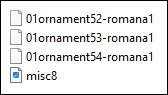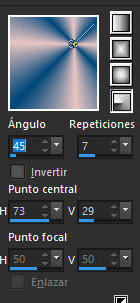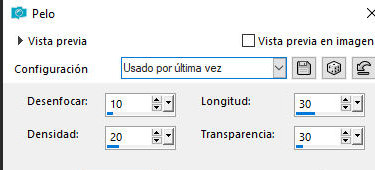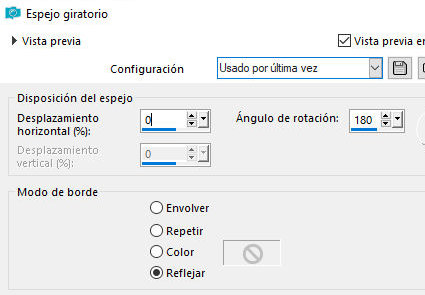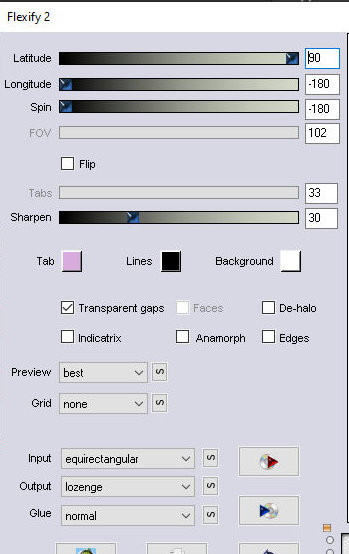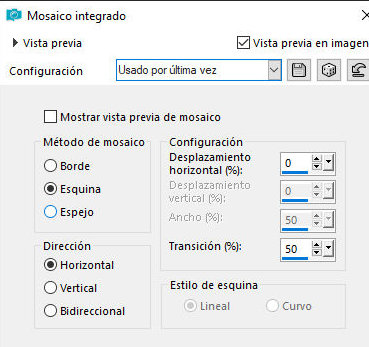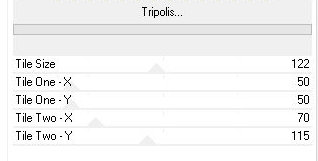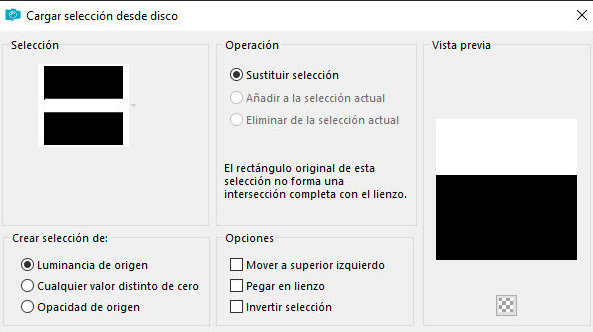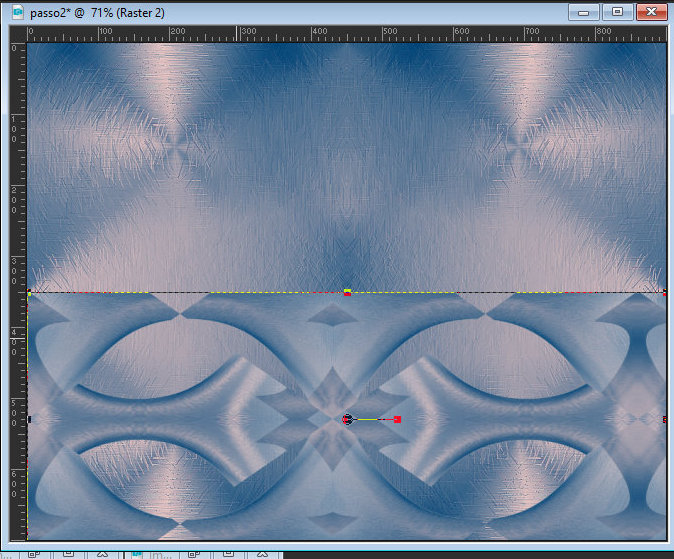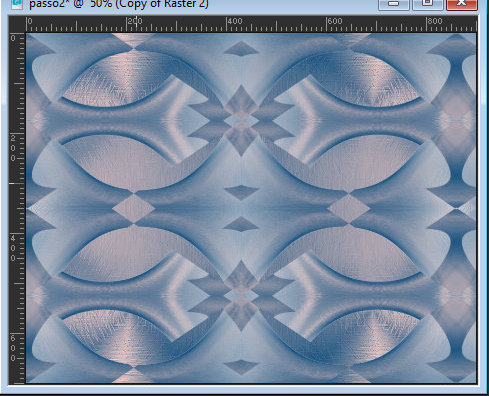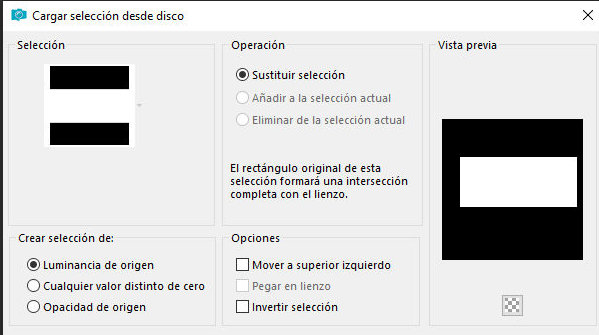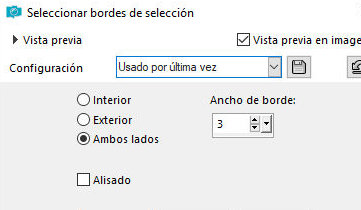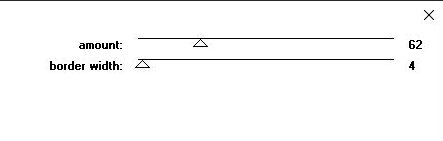|


Este tutorial es de Romana a quien agradezco por
permitirme traducir sus tutoriales.

Original aqui


Tubes


Material

Muchas gracias a los creadores
de estos materiales.
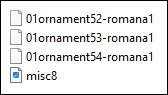

Complementos
Flaming Pear - Flexify 2
Penta com - Jeans
VM Instant Art - Tripolis

Puede encontrar estos complementos en los sitios web de:
Renée
Cloclo

También puedes encontrar este tutorial traducido a estos idiomas:
(Haga clic en la bandera)




MAPA
Notas:
> Abrir el material / Duplicar (shift+d) / Cerrar los originales
> Cambie el modo de mezcla de las capas para que coincidan con sus colores.
> En versiones anteriores de PSP Espejo Horizontal=Espejo/Espejo Vertical=Flip/Herramienta
de selección=deformación
Paso 1
>> Coloque las selecciones en la carpeta Selecciones de la PSP.
>>Coloca la textura [Misc8] en la carpeta Texturas de la psp
Abra una nueva imagen transparente que mida 900x700px
Color:
Preparar un gradiente radial
Pinta la imagen con este degradado.
Efectos / Efectos de imagen / Mosaico integrado
Efectos / Efectos de textura / Pelo
Efectos/Efectos de borde/Ralzar
Efectos / Efectos de reflejo / Espejo giratorio
Capas/Duplicar
Imagen / Espejo / Espejo Vertical
Paso 2
Capas/propiedades/Opacidad=50%
Fusionar hacia abajo
Copiar (quedará en la memoria)
Agregar nueva capa
Selecciones / Cargar selección desde disco / Selección
[01ornament52-romana1]
Pega la imagen copiada arriba en la selección.
No seleccionar ninguno
Efectos / Complementos / Flaming Pear / Flexify 2
Efectos / Efectos de imagen / Mosaico integrado
Paso 3
Efectos / Complementos / Unlimited 2 / VM Instant Art / Tripolis
Quédate en la capa
Selecciones / Cargar selección desde disco / Selección
[01ornament53-romana1]
Presione la tecla Eliminar en el teclado.
No seleccionar ninguno
Objetos / Alinear / Abajo (ajustar la posición, tocando la imagen
hasta el borde)
Active la herramienta de selección/haga clic en el control
deslizante central superior y arrastre hacia abajo hasta una altura
de 350 px
Capas/Duplicar
Imagen / Espejo / Espejo Vertical
La imagen se verá así (si hay un pequeño espacio en el centro,
ajústalo con la herramienta de selección)
fusionar hacia abajo
Paso 4
Sombra: 0 0 100 25 negro
Agregar nueva capa
Selecciones / Cargar selección desde disco / Selección
[01ornament54-romana1]
Colorea la selección con el color de fondo.
Efectos/Textura Efectos/Textura [misc8]
Selecciones / Modificar / Seleccionar bordes de
selección
Pintar la selección con el color de primer plano.
Sombra: 0 0 100 15 negro
Efectos / Efectos 3D / Bisel interior
No seleccionar ninguno
Paso 5
Activar la herramienta de texto
Escribe "Acción de Gracias" / Usa una fuente y configuración de tu
elección
Haga clic derecho en la capa y seleccione Convertir en capa de
Trama.
Posición en el marco pequeño según el modelo.
Sombra: 2 -2 100 30 negro
Copia el tubo decorativo y pégalo como una nueva capa.
Ajusta el tamaño y colócalo a la izquierda según el modelo.
Sombra: 0 0 100 30 negro
Imagen / Agregar bordes / 1px / #68204c
Selecciones / Seleccionar todo
Paso 6
Imagen / Agregar bordes / 20px / color de fondo
Imagen / Agregar bordes / 1px / color de primer plano
Imagen / Agregar bordes / 20px / color de fondo
Selecciones/Invertir
Efectos / Complementos / Penta.com / Jeans
Selecciones / invertir
Sombra: 0 0 100 15 negro
No seleccionar ninguno
Selecciones / Seleccionar todo
Selecciones/Modificar/Contraer=20
Paso 7
Sombra: 0 0 100 15 negro
No seleccionar ninguno
Copia el tubo principal y pégalo como una nueva capa.
Ajusta el tamaño y colócalo a la derecha según el modelo.
Ajustar/nitidez/Enfocar
Sombra: 0 0 100 30 negro
poner firmas
Imagen / Agregar bordes / 1px / color de primer plano
guardar como jpeg
*
Thank you Irene for testing my translations



|